
İçindekiler:
- Yazar John Day [email protected].
- Public 2024-01-30 13:17.
- Son düzenleme 2025-01-23 15:13.


LEGO #LetsBuildBirlikte LEGO kreasyonlarınızı keşfedin, oluşturun ve paylaşın.
Gereçler
Donanım bileşenleri
- LEGO Noktaları x 16
- Pixelblaze V2 x1
- SK9822 LED'ler
- AAA Pil Tutucu x 1
- AAA Piller x3
- Kester Lehim x 1
- 30AWG Silikon Kapak Örgülü Çekirdek Tel x 4
El aletleri
- Havya
- Yardımcı Eller Üçüncü El Lehimleme Aleti (isteğe bağlı, ancak yardımcı olur)
Adım 1: Adım 1: LEGO Her Zaman Masaya Ait Değildir

LEGO #LetsBuildBirlikte LEGO kreasyonlarınızı keşfedin, oluşturun ve paylaşın.
Eşyaları amaçlanmamış amaçları için kullanmayı seviyorum ve LEGO da bir istisna değil. Yeni LEGO Dots serisini kullanmak ve biraz parıltı vermek için biraz LED eklemek istedim.
- LED'ler: SK9822 LED'leri kullandım, Adafruit'in DotStar LED'lerini de kullanabilirsiniz. 4 giriş pinine ihtiyacınız var (tipik neopiksel şeridi gibi 3'e değil). Pinlerden 2 tanesi güç, 1 tanesi saat ve 1 tanesi data içindir.
- Denetleyici: LED modellerini bir AP (Erişim Noktası) modu üzerinden hızla güncelleyebilmek için ElectroMage'in Pixelblazev2 WiFi LED denetleyicisini kullandım. Hızlıdır ve web tabanlı canlı düzenleyicide kolayca yeni LED desenleri yazabilirsiniz.
Adım 2: Adım 2: Lehime İnanan




LED şeridi bağlamak için birkaç farklı seçeneğiniz var. Bu proje için 2. seçenekle gittim.
- Seçenek 1: Kabloları doğrudan LED şeridine, ardından doğrudan Pixelblazev2 denetleyicisine lehimleyin
- Seçenek 2: Kabloları doğrudan LED şeridine lehimleyin ve 5 mm'lik vidalı terminal konektörünü Pixelblazev2 denetleyicisine lehimleyin ve LED kablolarını terminal bloğuna bağlayın.
3. Adım: 3. Adım: LED Kablolarını Pixelblazev2 Denetleyicideki Terminal Bloğuna Bağlayın

Lehimlediğiniz LED kablolarını klemense takın ve vidaları bir tornavidayla sıkın. LED şerit kablosunun doğru terminale bağlı olduğundan emin olun.
- 5V - 5V
- CLK - CO
- DAT - DI
- GND - GND
Adım 4: Adım 4: Güç
Pixelblazev2 ve LED şerit, Pixelblazev2 denetleyicisindeki mikro USB üzerinden çalıştırılabilir. USB gücü dahili olarak 5v vidalı terminale bağlıdır ve toplam akım çekişi 1.8A'nın altında tutulmalıdır (kullanmayı planladığınız USB güç kaynağının güç derecesine baktığınızdan emin değilsiniz).
Adım 5: Adım 5. LED'leri Kontrol Etme


Güç kaynağınızı, denetleyiciyi otomatik olarak kurulum moduna ayarlayacak olan Pixelblazev2'ye bağlayın, denetleyici, "pixelblaze_" ile başlayan ve ardından rastgele bir onaltılık sayı ile başlayan yeni bir WiFi ağı oluşturur. Burada denetleyiciyi AP (Erişim Noktası) modundan herhangi birinde çalışacak şekilde yapılandırabilirsiniz (bu proje için yaptığım şey).
Bir bilgisayardan veya mobil cihazdan Pixelblazev2 ağınıza bağlanın, ardından bilgisayarınızda veya cihazınızda bir WiFi Yöneticisi ekranı açılmalıdır. Ekran otomatik olarak açılmazsa bir tarayıcı açıp https://192.168.4.1 adresine gidebilirsiniz.
LED Tipini seçin: APA102/SK9822/DotStar.
Önceden ayarlanmış LED desenleri vardır veya bir meydan okuma istiyorsanız kendi desenlerinizi yazabilirsiniz.
Gelişmiş Mod: Kendi kalıplarınızı yazma. Düzenleyici, bir JSON dizisi veya birden çok JavaScript dizisi kullanabilir. 4 Piksel, her köşede bir tane: sol üst, sağ üst, sağ alt ve sol alt
JavaScript Kodu
Önerilen:
Akıllı Kemer: 18 Adım

Akıllı Kemer: Bir alet takmak çok zordur. Açıkçası bu projede tek başıma dikemediğim için annemden kılıf dikmek için yardım aldım. Dikiş makinesini kullanarak dikerken dikkatli olun. Dikiş makinesiyle dikiş dikmeyi hiç yaşamadıysanız, o da
Temel Kemer Solunum Sensörü: 8 Adım
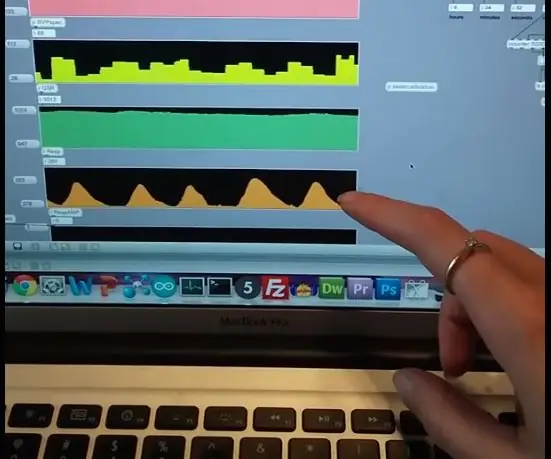
Temel Kemer Solunum Sensörü: Biyoalgılama dünyasında solunumu ölçmenin birçok yolu vardır. Burun deliği çevresindeki sıcaklığı ölçmek için bir termistör kullanılabilir, ancak yine de burnunuza garip bir alet bağlanmasını istemezsiniz. Bir de bir ivme ekleyebilir
Pro Mouse Kemer Tokası: 8 Adım

Pro Mouse Beltbuckle: Çalışmayı durduran bir Apple Pro Mouse'um var. Atmadan önce nasıl çalıştığını görmek için parçalara ayıracağımı düşündüm, en azından LED'i ondan kurtarabilirim. Elimde tuttuğumda, olması gereken boyut ve şekilde olduğunu fark ettim
LED Kemer: 10 Adım

LED Kemer: Bu, neredeyse herkesin yapabileceği harika, basit bir LED kemerdir. Tek özel bilgi nasıl lehimleneceğidir, ancak bu basit lehimlemedir ve muhtemelen buradaki herkes nasıl yapıldığını zaten biliyor. Değilse, muhtemelen bunun için bir Eğitilebilirlik vardır. *düzenle* Bu ben
LED Işıklı Çizim Kalemleri: Işıklı Doodles Çizim Araçları: 6 Adım (Resimlerle)

LED Işıklı Çizim Kalemleri: Işıklı Doodles Çizim Araçları: Karım Lori aralıksız bir doodle'cı ve yıllardır uzun pozlama fotoğrafçılığı ile oynadım. PikaPika light artistry grubundan ve dijital kameraların kolaylığından esinlenerek, neler yapabileceğimizi görmek için ışıkla çizim sanat formunu aldık
